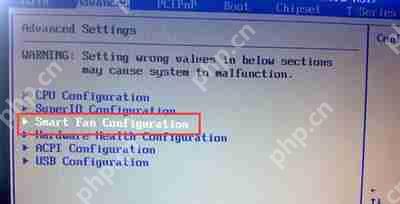雷神主机如何检测主板故障?自检代码解读秘籍
判断雷神主机主板故障需观察开机现象、聆听报警声、解读post代码;1 观察主机开机反应,无任何反
判断雷神主机主板故障需观察开机现象、聆听报警声、解读post代码;1.观察主机开机反应,无任何反应可能是电源或主板问题;2.注意开机报警声,长短不一beep声对应不同硬件故障;3.通过debug端口查看post代码,若停留在某阶段则可能对应相应硬件问题;4.查阅主板手册确认代码含义;5.尝试最小化系统配置以排除其他硬件干扰;6.使用替换法验证可疑硬件;7.检查bios设置并恢复默认;8.确保所有硬件连接稳固;9.必要时更新bios(谨慎操作);10.如无法解决,寻求专业维修帮助。

雷神主机检测主板故障,主要通过观察开机自检过程中的代码以及一些硬件表现来判断。并非所有问题都能直接通过代码锁定,但它可以提供初步诊断方向。

解决方案

观察开机现象: 首先,观察主机在按下电源键后的反应。是否能正常启动?是否有任何指示灯亮起或闪烁?风扇是否转动?如果完全无反应,可能是电源或主板本身的问题。
聆听报警声: 开机时,注意是否有报警声(beep)。不同的报警声代表不同的故障,通常短促的beep声表示正常启动,而长短不一的beep声则对应不同的硬件问题,例如内存、显卡等。可以查阅雷神主板的用户手册,了解具体报警声的含义。

自检代码(POST Code): 这是诊断主板故障的关键。在开机自检过程中,主板会通过Debug端口(通常是主板上的一个小的LED显示屏,或通过BIOS设置在屏幕上显示)显示一系列代码。这些代码被称为POST(Power-On Self-Test)代码,它们指示了自检的进度和遇到的问题。
寻找Debug端口: 确认你的雷神主板上是否有Debug端口。有些主板可能没有这个端口,或者需要单独购买Debug卡才能读取代码。查阅主板手册: 不同品牌和型号的主板,POST代码的含义可能不同。务必查阅雷神主板的用户手册,找到对应的POST代码表。解读POST代码: 开机时,观察Debug端口显示的代码。如果停留在某个代码上,并且无法继续启动,那么很可能问题就出在这个代码所代表的硬件或阶段。例如,如果代码停留在与内存相关的阶段,那么很可能内存存在问题。最小化系统: 为了排除其他硬件的干扰,可以尝试最小化系统配置。只保留CPU、内存和显卡,移除所有其他设备(硬盘、光驱、网卡等)。如果此时能够正常启动,那么问题可能出在移除的设备上。
替换法: 如果怀疑某个硬件有问题,可以尝试用已知正常的硬件替换它。例如,如果怀疑内存有问题,可以尝试用另一条正常的内存替换它。
检查BIOS设置: 有时,错误的BIOS设置也可能导致启动问题。可以尝试进入BIOS,恢复到默认设置。
检查硬件连接: 检查所有硬件连接是否牢固,包括电源线、数据线、内存条、显卡等。
更新BIOS: 如果主板BIOS版本过旧,也可能导致一些兼容性问题。可以尝试更新BIOS到最新版本。注意,更新BIOS有风险,请务必谨慎操作。
寻求专业帮助: 如果以上方法都无法解决问题,建议寻求专业的电脑维修服务。
如何判断雷神主机主板是否完全损坏?
主板完全损坏的判断相对比较主观,但通常表现为以下几种情况:
完全无反应: 按下电源键后,主机没有任何反应,指示灯不亮,风扇不转。短路: 主板上有明显的烧毁痕迹,或者闻到烧焦的味道。无法通过自检: 即使能开机,也无法通过自检,Debug端口显示错误代码,并且无法进入BIOS。频繁死机或蓝屏: 系统运行不稳定,频繁死机或蓝屏,并且更换其他硬件后问题依然存在。需要注意的是,以上情况也可能是其他硬件故障引起的,因此需要综合判断。
雷神主机主板维修费用大概是多少?
主板维修费用取决于故障的严重程度、维修的难度以及维修商的收费标准。一般来说,小问题的维修费用可能在几百元左右,例如更换电容、修复线路等。如果故障比较严重,例如芯片损坏、线路烧毁等,维修费用可能会更高,甚至超过更换一块新主板的价格。建议多咨询几家维修商,比较一下报价。另外,如果主板还在保修期内,可以联系雷神官方售后进行维修。
雷神主机主板BIOS刷新失败会怎么样?如何恢复?
BIOS刷新失败的后果非常严重,可能导致主板无法启动,变成“砖头”。不过,一些高端主板通常具有BIOS恢复功能,例如双BIOS、BIOS Flashback等。
双BIOS: 如果主板具有双BIOS功能,那么可以在一个BIOS损坏的情况下,切换到另一个BIOS启动。BIOS Flashback: 如果主板支持BIOS Flashback功能,那么可以通过USB设备将BIOS恢复到之前的版本。如果主板没有BIOS恢复功能,那么可能需要使用编程器将BIOS芯片重新刷写。这需要一定的技术和设备,建议寻求专业的电脑维修服务。
雷神主机主板温度过高是什么原因?如何解决?
主板温度过高可能导致系统不稳定、死机等问题。常见的原因包括:
散热不良: 散热器灰尘过多、散热器与CPU接触不良、散热器风扇损坏等。机箱通风不良: 机箱内部空气流通不畅,导致热量无法散发。超频: 超频会增加CPU的功耗和发热量。环境温度过高: 环境温度过高也会导致主板温度升高。解决方法:
清理散热器灰尘: 定期清理散热器灰尘,保持散热器清洁。检查散热器安装: 确保散热器与CPU接触良好,散热器风扇正常运转。改善机箱通风: 增加机箱风扇,改善机箱内部空气流通。降低超频幅度: 如果超频导致主板温度过高,可以尝试降低超频幅度。降低环境温度: 尽量在凉爽的环境中使用电脑。更换散热器: 如果散热器性能不足,可以考虑更换更强大的散热器。可以使用硬件监控软件(例如HWMonitor、AIDA64等)来监控主板温度。一般来说,主板温度在80度以下是正常的。
如何判断雷神主机主板是否支持某个CPU或内存?
判断主板是否支持某个CPU或内存,最可靠的方法是查阅主板的用户手册或官方网站。在主板的用户手册或官方网站上,会明确列出主板支持的CPU型号和内存规格。需要注意的是,即使CPU接口类型相同,也并不意味着主板一定支持该CPU。同样,即使内存频率相同,也需要确认主板是否支持该频率的内存。
另外,也可以使用一些在线工具来查询主板的兼容性信息。例如,可以使用CPU-Z软件来查看主板的型号,然后在网上搜索该型号主板的兼容性信息。
菜鸟下载发布此文仅为传递信息,不代表菜鸟下载认同其观点或证实其描述。
相关文章
更多>>热门游戏
更多>>热点资讯
更多>>热门排行
更多>>- 烈焰归来手游排行-烈焰归来免费版/单机版/破解版-烈焰归来版本大全
- 多种热门耐玩的我是英雄破解版游戏下载排行榜-我是英雄破解版下载大全
- 多种热门耐玩的三剑豪2破解版游戏下载排行榜-三剑豪2破解版下载大全
- 类似猪猪公寓的游戏排行榜_有哪些类似猪猪公寓的游戏
- 恶之猎手手游排行榜-恶之猎手手游下载-恶之猎手游戏版本大全
- 2023超级梦魇手游排行榜-超级梦魇手游2023排行榜前十名下载
- 类似秋天神器的游戏排行榜_有哪些类似秋天神器的游戏
- 谋略天下系列版本排行-谋略天下系列游戏有哪些版本-谋略天下系列游戏破解版
- 傲世勇者ios手游排行榜-傲世勇者手游大全-有什么类似傲世勇者的手游
- 仙战西游排行榜下载大全-2023最好玩的仙战西游前十名推荐
- 2023蜀剑苍穹手游排行榜-蜀剑苍穹手游2023排行榜前十名下载
- 类似神域天仙的手游排行榜下载-有哪些好玩的类似神域天仙的手机游戏排行榜